联想台式电脑以及联想笔记本电脑使用win7系统的用户都不在少数,在使用时间久了之后自然也就出现了卡、中木马等等现象,大部分用户都会选择重装win7系统,那么联想电脑怎么重装系统win7?这里小编给大家讲解下联想重装系统win7具体的操作方法。
工具/原料:
系统版本:win7旗舰版
品牌型号:联想小新Pro 16 2021
软件版本:魔法猪 v3.1.329.319
方法/步骤:
联想重装系统win7教程:
1、下载安装魔法猪装机软件并打开,选择在线重装系统,选择win7旗舰版,点击下一步。

2、勾选需要安装的应用软件,点击下一步。

3、等待系统下载镜像、驱动等等资料。

4、耐心等待系统自动安装并部署环境。
小白系统官方网站下载之小白系统win7重装教程
当我们的电脑使用一段时间之后就容易会出现卡顿等现象,其实我们可以通过win7系统安装来解决。于是就有用户想了解小白系统win7怎么重装,小编在此为大家介绍小白系统win7重装教程。

5、环境部署完毕之后,点击立即重启电脑即可。

6、重启电脑后进入启动管理器页面,选择第二项,按回车进入pe系统。
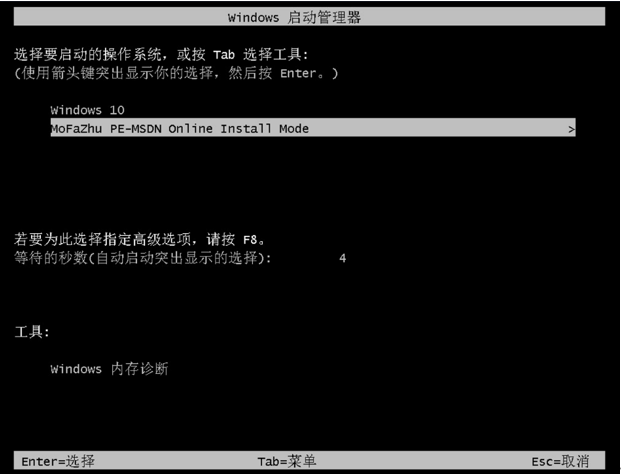
7、耐心等待系统完成引导修复。
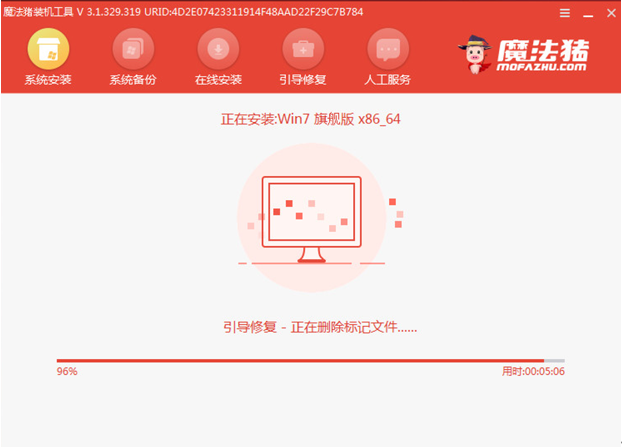
8、提示系统安装完成后,点击立即重启,进入系统桌面,成功。

总结:
1、打开魔法猪装机软件,选择win7旗舰版,点击下一步。
2、勾选需要安装的应用软件,点击下一步,耐心等待系统下载镜像、驱动等等资料。
3、等待系统自动安装并部署环境,提示环境部署完毕后,鼠标点击立即重启。
4、重启后进入启动管理器界面,选择第二项,按回车。
5、提示安装完成后,点击立即重启电脑,进入系统桌面,即完成。
以上就是电脑技术教程《电脑联想重装系统win7》的全部内容,由下载火资源网整理发布,关注我们每日分享Win12、win11、win10、win7、Win XP等系统使用技巧!u盘装win7系统详细步骤教程
u盘装系统是重装系统中比较安全的一种方式,很多朋友用不惯win10系统想重装win7,下面小编就给大家带来了u盘装win7系统详细步骤教程。





